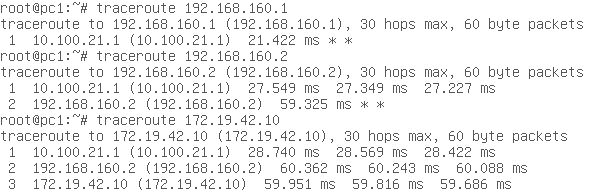Настройка и проверка подключения для ситуации 2
Цель данного этапа
состоит в настройке PPP-соединения
с сервером удаленного доступа провайдера.
Создать
PPP-подключение
с использованием стандартных средств
операционной системы.
В Microsoft
Windows
XP
воспользоваться «Мастером новых
подключений» в «Сетевых подключениях».
При настройке выбрать «Подключение к
Интернет», «Установить подключение
вручную», «Высокоскоростное подключение
с запросом имени и пароля».
В настройках
PPP-подключения
указать:
«Включать в домен
входа в Windows».
В параметрах
безопасности – разрешить подключение
без шифрования; установить протокол
аутентификации MS-CHAP-v2,
остальные – запретить.
В параметрах
TCP/IP
установить автоматическое получение
адреса.
Подключиться к
удаленной сети через PPP-соединение,
используя учетные данные, предоставленные
«провайдером» (используемые для доступа
в ЛВС кафедры).
Проверить
доступность ресурсов сети «провайдера».
Соответствующий протокол с трассировкой
маршрутов сохранить для отчета.
Настроить доступ
в сеть Интернет через созданное
PPP-подключение
и прокси-сервер «proxy.lstu:8080».
Проверить доступ к ресурсам Интернета.
Соответствующий протокол с указанием
даты и времени подключения сохранить
для отчета.
5. 1. Результат. Сутуация 1.
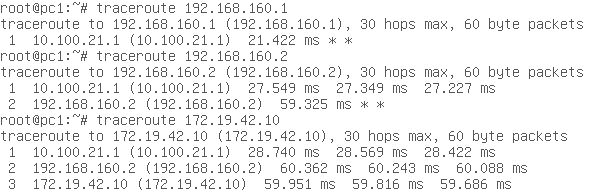
Рис. 6. Результат
трассировки для клиентской машины
5. 2. Результат. Сутуация 2.

Рис. 7. Результат
трассировки для клиентской машины
Варианты адресов
сетей для лабораторной работы №2
|
№ |
Адрес
сети |
Сетевая
служба |
|
21 |
10.100.21.0/24 |
HTTP |
|
№ |
Инкапсуляция
/ мультиплекси-рование |
VPI
/
VCI |
Внешний IP-адрес
/ маска |
Шлюз |
Дополни-тельно |
|
6 |
1483
LLC |
0/38 |
192.168.160.1 255.255.255.252 |
192.168.160.2 |
|